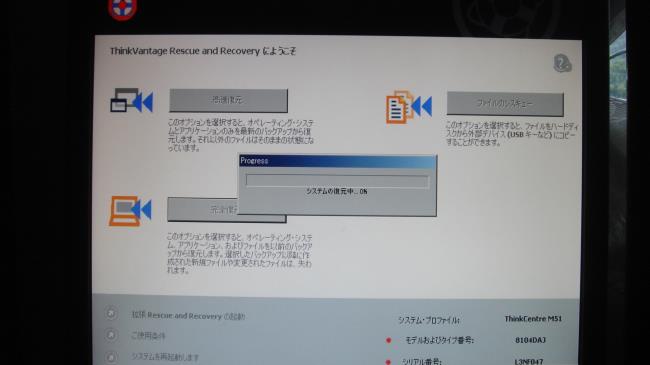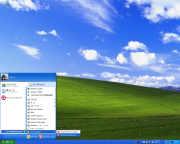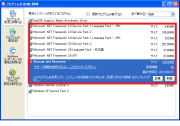Thinkcentreシステム復元方法System Recovery
|
- 注意点 -
インストール済みのRescue and Recovery 及び Microsoft.Net Framework を削除しないでください。削除すると システムリカバリーができなくなってしまいます。
Rescue and Recovery がインストール済みです。
プログラムの追加と削除一覧を見ると、Rescue and Recovery及び Microsoft.Net Framework がインストール済みです。
システムリカバリーをすると、OSが入っただけの初期状態に戻ります。Windowsの設定、インストールソフト、作成・保存
したファイルはすべてなくなります。
Windowsが起動する場合は、前もってファイルのバックアップを取ります。起動しない場合は、システムリカバリーを利用して
ファイルのバックアップを取ります。
- ファイルバックアップ -
ファイルをバックアップするには、パソコンの電源を入れる前に前もって、USBタイプのフラッシュメモリーやHDDを パソコン本体の後部側のUSBポートに差し込んでおきます。もしうまく認識していない場合は、フリーのバックアップソフト等を利用してください。
パソコンの電源を入れ、ロゴマークが出たら0.5秒おきにF11キーを連打します。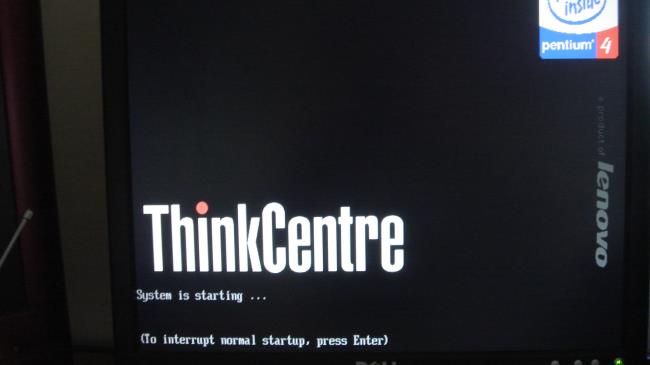
Rescue and Recovery起動準備中です。失敗した場合、再起動してF11キーを連打します。

Rescue and Recovery起動準備中です。
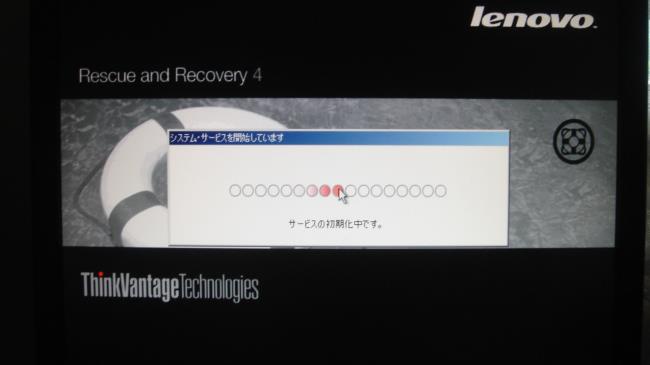
続行する」をクリックします。
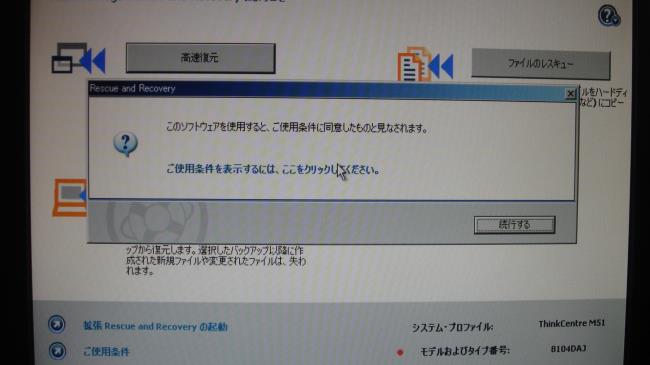
「ファイルのレスキュー」をクリックします。
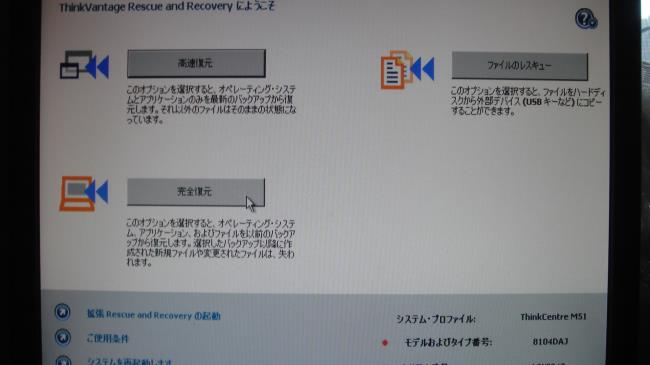
「続行する」をクリックします。
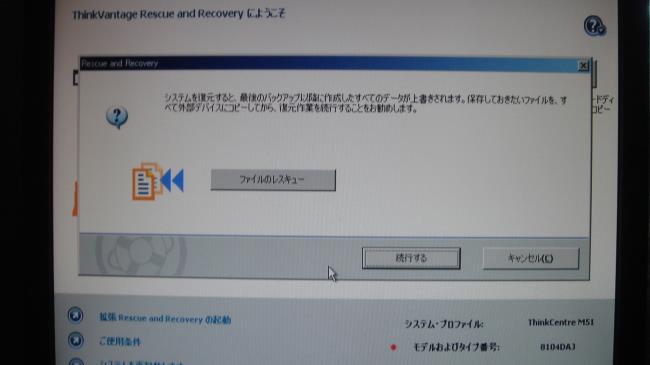
バックファイルの場所を指定して、「ファイルのレスキュー」をクリックします。(ターゲットの空き容量が表示されてなければ バックアップ先が認識されていません)
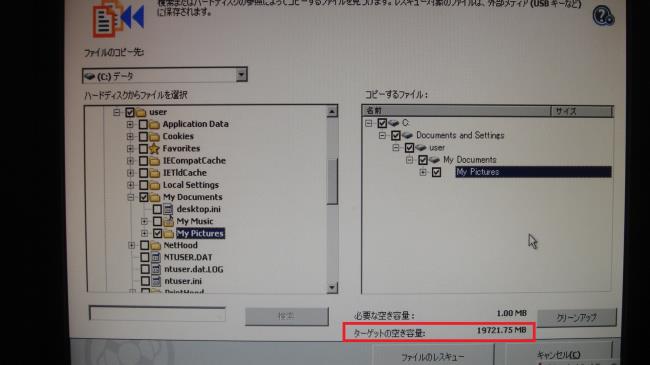
- システム復元 -
Resuce and Recoveryを起動します。(上記手順参照)「完全復元」をクリックします。
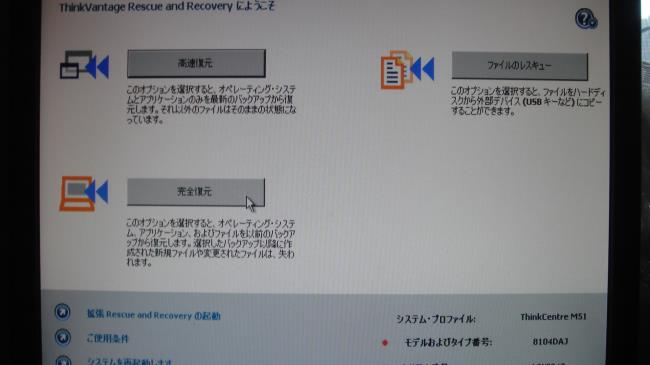
「復元」をクリックします。
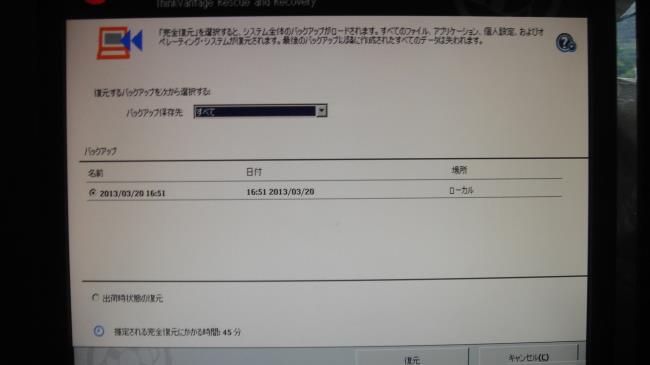
「OK」をクリックします。

復元が開始しました。約10分程度で終了後、自動で再起動してWindowsが立ち上がります。